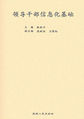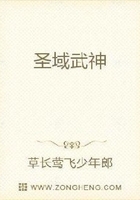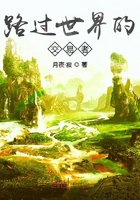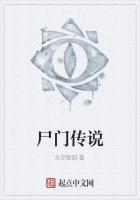(2)【平铺】:以多列大图标格式排列显示文件(夹)。
(3)【图标】:分别以多列小图标的格式排列显示文件(夹)。
(4)【列表】:以单列小图标的格式排列显示文件(夹)。
(5)【详细资料】:可以显示文件(夹)的名称、大小、类型、修改日期和时间等属性。
2.选择文件(夹)显示的排列方式
【我的电脑】窗口中图标的排列顺序是可以选择的。在【查看】菜单中选择【排列图标】可以看到系统提供了按【名称】、【类型】、【大小】、【备注】及【可用空间】五种排列方式。
任务2资源管理器
资源管理器是一个独立的文件管理实用程序,提供了浏览文件系统的最好方法。
1.启动【资源管理器】的方法
(1)右击【我的电脑】图标,从弹出的快捷菜单中选择【资源管理器】命令。
(2)在【我的电脑】窗口中右击任一驱动器对象,从弹出的快捷菜单中选择【资源管理器】命令。
(3)右击【开始】,从弹出的快捷菜单中选择【资源管理器】命令。
启动【资源管理器】后的【资源管理器】窗口如图2—13所示。
2.资源管理器窗口简单操作
(1)查看文件夹:【资源管理器】窗口由左右两个窗格组成,左窗格以树状结构显示文件夹和系统资源。当从左边窗格选择一项时,则右边窗格将显示被选定项中的所有文件和文件夹。
(2)展开与折叠文件夹:单击左边窗口中某些文件夹左侧所带的“+”,就可以展开该文件夹,展开后“+”将变成“-”。单击文件夹左侧的“-”号,文件夹将重新折叠,“-”将变成“+”。
(3)浏览到上级文件夹:利用工具栏中的【向上】按钮可以从当前文件夹向上一层移动,一直可向上移动到“桌面”(Desktop)。
(4)前进和后退:利用工具栏中的【前进】和【后退】按钮,可以在同一窗口中向前或向后移动到已经查看过的磁盘或文件夹。这是一种Web风格,它取代了传统的多窗口之间相互切换的操作方式。
(5)直接到达某文件夹:要想直接到达某磁盘的某个文件夹,可以直接在地址栏内输入它的路径,如“C:\ProgramFiles”并按“Enter”键。也可以在“地址栏”下拉列表中进行选择,来查看系统中的其他部分内容。
(6)转换到Web浏览器:在“地址栏”中输入一个Web地址,浏览器自动切换为Web浏览器,并且连接到相应Web页内容。
任务3文件及文件夹的管理
1.文件及文件夹
1、文件
在计算机系统中,一个文件是一组信息的集合,是最基本的存储单位。文件可以是用户创建的文档,也可以是可执行的应用程序或一张图片、一段声音等信息的集合。
文件的基本属性包括文件名、文件的大小、类型和创建时间等。文件是通过文件名进行区别的,每一个文件都有不同的类型或不同的名字。
文件命名规则:文件名最多由255个字符组成。这些字符可以是字母、数字、空格、汉字和一些特定符号,其中英文字母不区分大小写。文件名中不允许使用下列具有特殊含义的字符:“?”、“\”、“*”、“””、“<”、“>”、“:”。
文件名格式:文件名由<文件主名>和<扩展名>两部分组成。其中主名是必须有的,扩展名可以省略。主名与扩展名之间用小数点隔开,如果文件名中包含多个小数点,则最右端一个小数点后面的部分是扩展名。在同一存储位置不能有文件名完全相同的文件。
在Windows XP中,文件按照文件中的信息类型分类,主要类型见表2—3。文件类型一般以扩展名来体现。
2、文件夹
在Windows XP中用文件夹来管理文件。一个磁盘驱动器上可以建立多个文件夹,文件夹中可以再包含子文件夹。磁盘上所有的文件夹构成了磁盘根目录下的文件夹树形结构。
文件夹的命名规则与文件名相似,但一般不需要加扩展名。
2.文件及文件夹的管理
1、建立文件或文件夹
利用文件夹可以将一些相关文件或文件夹存放在一起,从而更好地组织管理磁盘文件。例如,在磁盘上建立自己的文件夹,将个人文件存放在其中,使得管理更方便有效。可用如下两种方法建立文件夹。
(1)利用菜单建立。在【我的电脑】或【资源管理器】窗口中,打开要在其中建立文件夹的磁盘或文件夹,选择【文件】【新建】【文件夹】命令,如图2—14所示,这时窗口中将显示一个名为“新建文件夹”的图标,输入新文件夹的名字,按回车键或在其他位置单击,则新文件夹创建完成。
(2)利用快捷菜单。在欲建立新文件夹的位置(磁盘、文件夹及桌面等处)的空白处右击,从弹出的快捷菜单中选择【新建】【文件夹】命令,其余操作与(1)相同。
利用上述方法同样可以建立新文件等类型文件,建立的文件必须是已在“Windows XP”系统“注册”了文件类型的文件。所谓系统“注册”类型,是指在应用软件安装时加载到系统“注册表”中的文件类型,即通过双击可以打开的文件类型。
2、选定文件或文件夹
Windows的操作特点是:先选定操作对象,再选择操作命令。用户在对文件或文件夹进行操作前必须先选定它。文件或文件夹被选定后,其名称反白显示。
(1)选定单个文件或文件夹:在文件或文件夹上直接单击。
(2)选定多个连续的文件或文件夹:首先单击第一个想要选定的文件或文件夹,然后再按住Shift键,单击最后一个要选定的文件或文件夹;或用鼠标在能包含需要选定文件或文件夹的区域内拖动来选定。
(3)选定多个不连续的文件或文件夹:按住Ctrl键不放,逐个单击所需文件或文件夹,在选定其中第一个文件或文件夹时可以不用按住Ctrl键。
(4)选定窗口中全部文件或文件夹:从【编辑】菜单中选择【全部选定】命令或按下键盘上的“Ctrl+A”键。
(5)反向选择:先用上述选定方法,选定不需要的文件或文件夹,然后,再单击【编辑】菜单下的【反向选择】,即可以选定刚才没有选取的文件或文件夹。
(6)取消文件或文件夹的选定:在被选对象(或区域)外任何处,单击,亦可配合Shift键或Ctrl键灵活撤销部分选择。
3、复制、移动文件或文件夹
(1)鼠标拖动法。
复制操作:选定要复制的文件及文件夹,按住Ctrl键,用鼠标将其拖放到目标位置。如果目标位置与源位置不是同一个磁盘驱动器,可以省略按住Ctrl键这一步。
移动操作:选定要移动的文件及文件夹,按住Shift键,用鼠标将其拖放到目标位置。如果目标位置与源位置是同一个磁盘驱动器,可以省略按住Shift键这一步。
(2)粘贴法。
复制操作:选定要复制的文件及文件夹,执行【复制】命令;打开目标文件夹,执行【粘贴】命令。
移动操作:选定要移动的文件及文件夹,执行【剪切】命令;打开目标文件夹,执行【粘贴】命令。
(3)右键拖动法。选定要操作的文件及文件夹,用鼠标右键将其拖动到目标位置,此时弹出快捷菜单,在菜单中根据需要选择【复制到当前位置】或【移动到当前位置】命令。
(4)用【发送到】命令实现复制。当要将文件或文件夹复制到【我的文档】、【可移动磁盘】等特殊位置时,可以使用【发送到】命令。操作方法是:选定要复制的文件及文件夹,执行【文件】【发送到】命令或在右键快捷菜单中选【发送到】命令。
4、删除文件或文件夹
当某些文件或文件夹不再需要时,就可以将其删除。操作步骤如下。
(1)从【我的电脑】或【资源管理器】窗口中选定想要删除的文件或文件夹。
(2)从【文件】菜单中选择【删除】命令;或者按Del键;或者将鼠标指向想要删除的文件或文件夹,右击,弹出快捷菜单,选择其中的【删除】命令;或者将要删除的文件直接拖动到【回收站】图标上。
(3)在弹出的【确认文件删除】对话框(见图2—15)中,按【是】按钮,进行删除,按【否】按钮,放弃删除。
被删除的对象被移动到【回收站】中,这些对象在回收站没有被清空之前,还可以被还原。如果删除时就想彻底删除,而不移入回收站,可按“Shift+Del”组合键来进行操作。
5、重命名文件或文件夹
所谓“重命名”,就是对文件或文件夹进行“更名”操作。实现重命名操作使用【重命名】命令,操作步骤如下。
(1)选定要更改名称的文件或文件夹。
(2)单击【文件】【重命名】命令;或者右击在快捷菜单中选【重命名】命令;或者按F2键;或者再单击标题。
(3)此时名称区域变成文本框,即文件名称处于可编辑状态,在文本框中输入新的文件名即可。
如图2—16所示为从快捷菜单中选择【重命名】命令。
6、设置文件或文件夹的属性
Windows XP中的文件或文件夹具有只读、存档、隐藏属性,设置步骤如下。
(1)从【我的电脑】或【资源管理器】窗口中选中要设置属性的文件或文件夹。
(2)从【文件】菜单或右击弹出的快捷菜单中选择【属性】命令,则会弹出属性对话框。如图2—17所示为文件属性对话框。
(3)选中要设置的属性(对应属性的复选框带有选中标记)。
(4)单击【确定】按钮。
各属性的含义如下。
(1)只读:设置为只读类型的文件,一般只允许读操作,即该文件只能运行,不能被修改,删除时给出警告。把文件设置为“只读”属性后,可以保护文件不易被误操作而修改和破坏。
(2)存档:被设置为存档类型的文件,可以进行修改、更新等操作。一些程序用此选项来控制要备份哪些文件。
(3)隐藏:设置为隐藏类型的文件,其文件一般不在窗口中显示或以“暗显”的形式显示。
7、查找文件或文件夹
Windows XP提供了多种查找文件或文件夹的方法。使用Windows XP的【搜索】命令,可以快速找到某一个或某一类文件和文件夹,可以按文件名、文件扩展名在磁盘上查找文件或文件夹,也可按文件的修改日期、大小等查找文件,还可以使用文件通配符进行文件查找。
(1)使用【搜索】命令,打开【搜索结果】窗口的方法如下。
单击【开始】按钮选择【搜索】命令;或者在【我的电脑】或【资源管理器】中选定任意磁盘驱动器或文件夹,单击菜单【文件】∣【搜索】命令;或者在【我的电脑】或【资源管理器】中单击工具栏的【搜索】按钮。
(2)使用【搜索助理】,指定搜索条件,查找所需的文件或文件夹。
在“搜索结果”窗口的左侧,出现了【搜索助理】并询问“您要查找什么?”,此时单击“所有文件和文件夹”,在“您要查找什么?”栏目内的项目变成了对文件的修改时间、大小、文件名、文件中包含的字或词组、存储磁盘等问题的询问,下面还有更多的高级选项用以提供所要搜索文件的详细情况。
对于诸多的搜索条件,当然不必全部提供,只是提供的信息越多,搜索的结果就越准确。
【搜索助理】各选项的作用如下。
(1)在【全部或部分文件名】文本框中输入要查找的文件或文件夹名称。如果文件名不能十分确定,可以使用通配符“?”、“*”代替。“?”代表一个字符,“*”代表多个字符。
例:“*.doc”表示所有Word文档;“A*.doc”表示所有以字母A开头的Word文档;“A?.doc”表示所有以字母A开头文件名为两个字符的Word文档。
(2)在【文件中的一个字或词组】文本框中输入要查找的文件所包含的若干文字,即可实现按文件内容查找。
(3)在【在这里寻找】下拉列表框中,可以指定查找的驱动器范围或某一文件夹。
(4)单击【什么时候修改的】选中【指定日期】复选框,可以指定文件或文件夹创建、访问的日期,按照指定的日期范围查找。
除上述选项外,还可以指定要查找文件的大小,设置是否搜索系统文件夹、隐藏文件夹及下级子文件夹。
设置好搜索条件及搜索范围后,单击【搜索】按钮,开始查找,在右窗格显示查找的结果。
8、创建快捷方式
快捷方式提供了快速访问应用程序、文件和系统资源的手段。通常将常用程序的快捷方式建立在桌面上或开始菜单中以方便使用。
用户建立的快捷方式以快捷图标表示,这种图标的左下角带有小箭头,双击快捷方式图标,就可以启动该图标所指向的应用程序、打开相应的文件夹或文件。
快捷方式既可以建立在桌面上也可以建立在文件夹中。通常可用以下三种方法建立快捷方式。
(1)利用“创建快捷方式”向导。在桌面或文件夹窗口的空白位置右击,在弹出的快捷菜单中选择【新建】【快捷方式】命令,启动“创建快捷方式”向导,如果知道文件名和文件所在的位置,可以直接在“命令行”处输入程序的路径和文件名。否则,按下【浏览】按钮,选择所需的文件,单击该文件,使之被选中,同时,系统返回到“创建快捷方式”窗口,选中的文件名出现在“命令行”框中,单击【下一步】按钮,输入快捷方式的名称。这个名称是显示在快捷图标下面的描述性文字,用户可根据个人习惯和爱好确定这个名称。单击【完成】按钮,快捷方式建立完毕,相应的快捷图标出现在目标位置上。
(2)利用快捷菜单。在欲建立快捷方式的项目上右击,从弹出的快捷菜单中选择【创建快捷方式】命令,则在当前位置建立了该项目的快捷方式,根据需要将其移动或复制到目标位置。也可以在弹出的快捷菜单中选择【发送到】【桌面快捷方式】命令,则在桌面上建立了快捷方式。
(3)鼠标右键拖动。首先在【我的电脑】或【资源管理器】中找到并选定要创建快捷图标的文件或文件夹,然后用鼠标右键拖动到桌面上,在弹出的快捷菜单中选择【在当前位置创建快捷方式】。
在桌面上创建快捷方式,还可以在选定要创建快捷图标的文件或文件夹之后,利用【文件】【发送到】【桌面快捷方式】命令来实现。
需要说明的是,后两种方法以默认名称创建快捷方式,用户根据需要可以重命名。
9、显示被隐藏的文件或文件夹
如果文件或文件夹具有“隐藏”属性,通常在浏览文件或文件夹时无法看到它们。为了能够看到这类文件或文件夹,需进行以下设置。
(1)在【我的电脑】或【资源管理器】窗口中,选择【工具】【文件夹选项】子菜单,打开文件夹选项对话框。
(2)单击【查看】选项卡,如图2—20所示。
(3)选中【显示所有文件和文件夹】单选钮。
(4)单击【确定】按钮,则可浏览所有文件或文件夹,但这时隐藏文件或文件夹将以暗显方式显示。
10、显示被隐藏的文件的扩展名
在【文件夹选项】对话框中,单击【查看】选项卡,选中“隐藏已知类型文件的扩展名”,则诸如.doc、.txt等类型文件的扩展名将不显示。
任务4磁盘管理
在Windows XP中,磁盘可以看成特殊的文件,有关磁盘的操作也是在【我的电脑】或【资源管理器】中进行的。
1.格式化磁盘
操作步骤如下。
(1)打开【我的电脑】或【资源管理器】窗口,在想要格式化的磁盘上右击,如I:盘,弹出相应的快捷菜单。
(2)从快捷菜单中选择【格式化】命令,弹出类似于图2—21所示的对话框。
(3)单击【开始】按钮,系统开始对磁盘进行格式化。
注意:格式化磁盘将删除磁盘上的所有数据,一定要慎用。一般情况下,只有当磁盘出现了问题,必须进行格式化处理时才用。
2.磁盘属性
在【我的电脑】或【资源管理器】窗口中,右击“磁盘”图标,从弹出的快捷菜单中选择【属性】命令,可以查看所选磁盘的各种属性,如图2—22所示。
在磁盘【属性】对话框中,有以下几个选项卡。